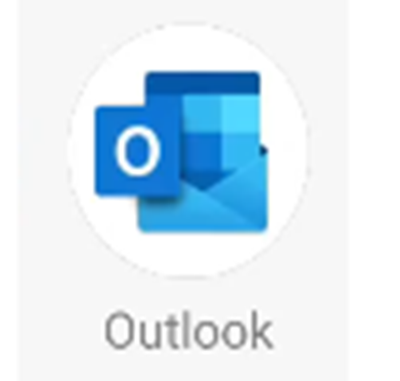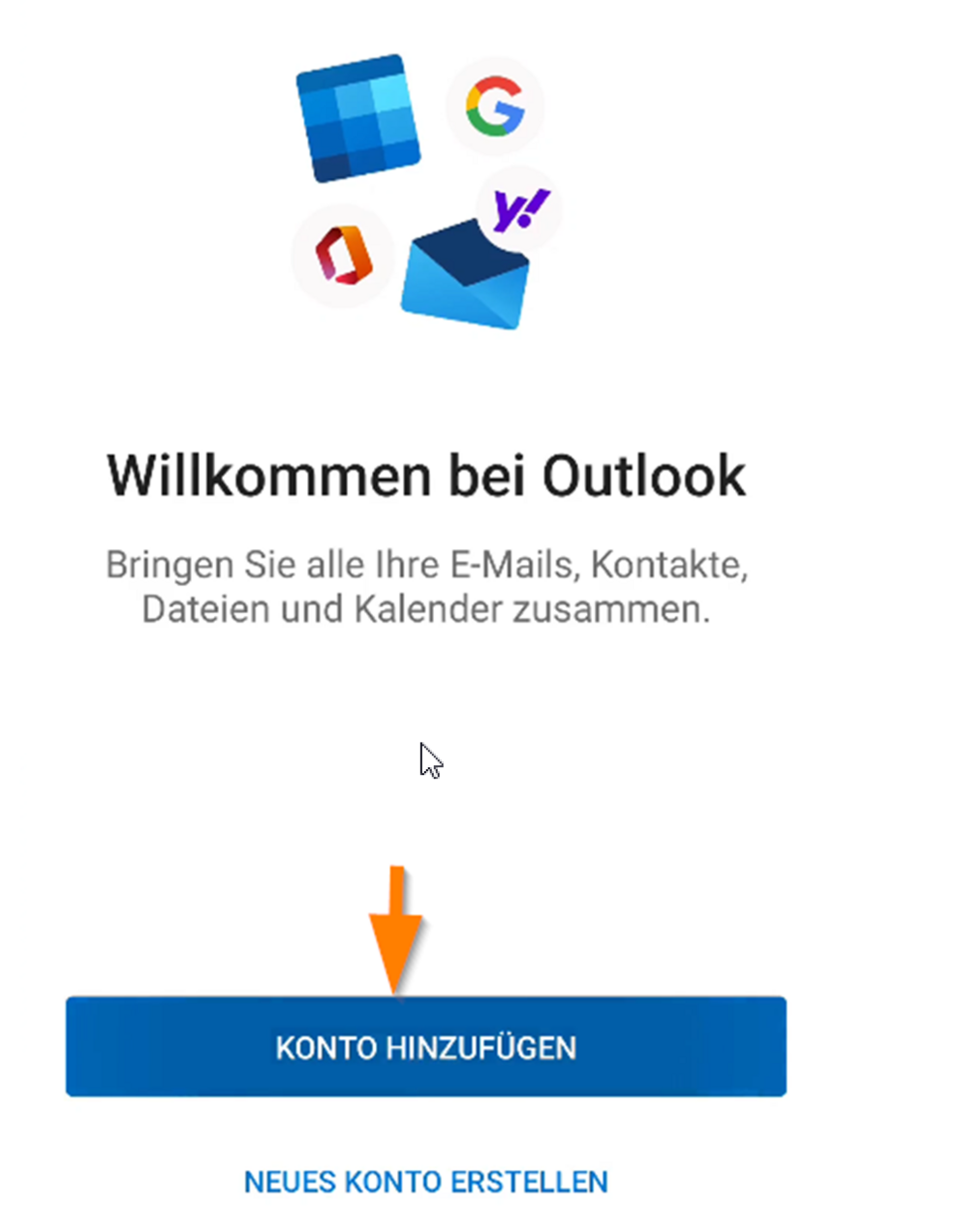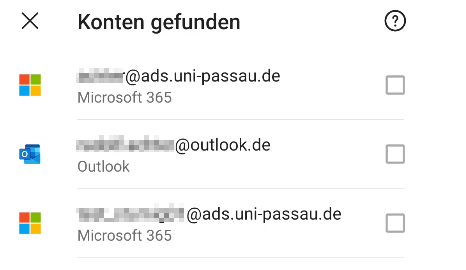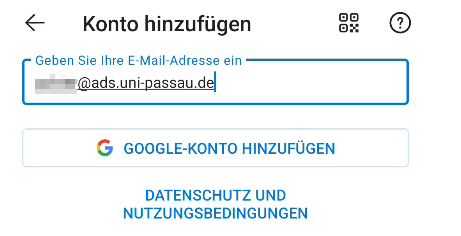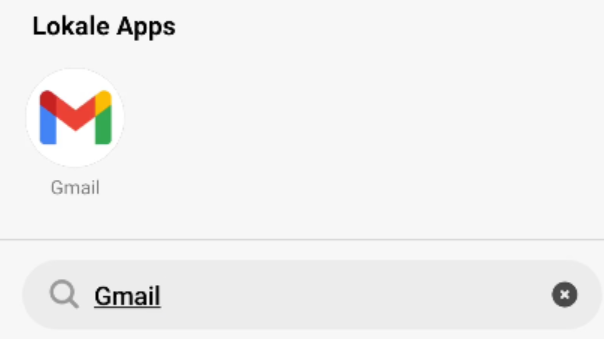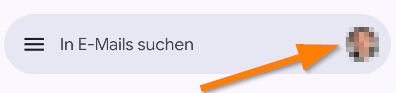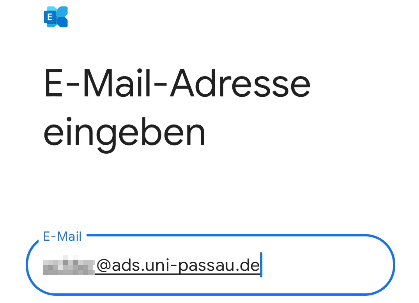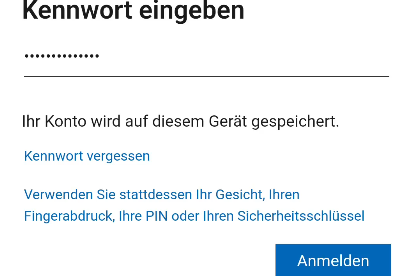Android
Schritt 0:
Falls Sie noch nicht die Outlook-App installiert haben, dann können Sie diese über den Play-Store sich holen.
Schritt 3:
Falls Sie gefragt werden, geben Sie im nächsten Dialog Ihr ZIM-Passwort an. Falls Sie Mehrfaktor Authentifizierung aktiviert haben, werden Sie durch den Authentifizierungsprozess geleitet.
Schritt 1:
Suchen und öffnen Sie zunächst Ihre Gmail-App.
Schritt 2:
Durch tippen auf Ihr Profilbild gelangen Sie in die Account Verwaltung von Gmail.
Schritt 3:
Klicken Sie anschließend auf "Weiteres Konto hinzufügen" und wählen dann "Exchange und Office 365" aus.
Schritt 4:
Als E-Mail-Adresse geben Sie Ihre ZIM-Kennung in der Form ZIM_Kennung@ads.uni-passau.de an. vorname.nachname@uni-passau.de funktioniert nicht. Wenn Sie eine dienstliche E-Mail-Adresse in der Form vorname.nachname@uni-passau.de haben verwenden Sie trotzdem ZIM_Kennung@ads.uni-passau.de. Ihre E-Mail-Adresse wird trotzdem vorname.nachname@uni-passau.de lauten.
Schritt 5:
Im nachfolgenden Dialog werden Sie aufgefordert Ihr Passwort einzugeben. Das ist das Passwort Ihrer ZIM-Kennung. Falls Sie eine Mehrfaktor Authentifizierung aktiviert haben, werden Sie durch den Authentitifzierungsprozess geleitet.
Wenn die Anmeldung erfolgreich war, ist ihre Gmail App nun startklar!
Klicken Sie wieder oben rechts aufs Profilbild. Nun sollte Ihre Universitäts-E-Mail-Adresse aufgelistet werden.